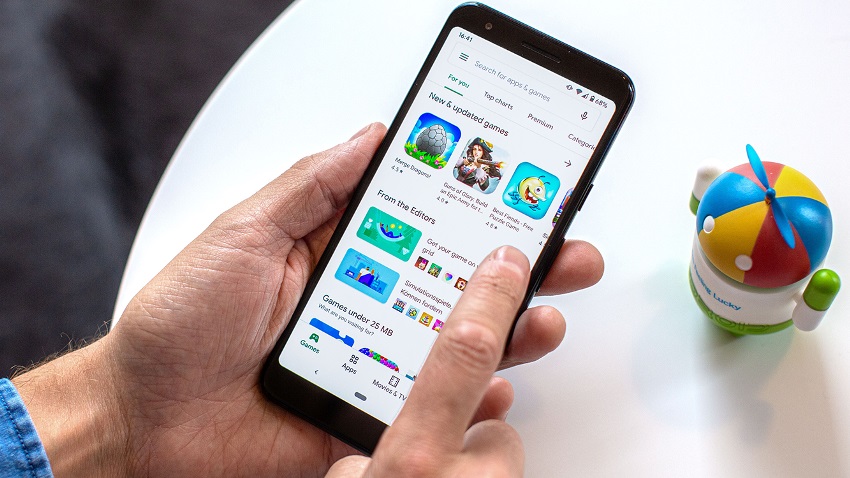RANCAH POST – Kamu salah satu orang yang menggunakan Android? Pada saat akan mendownload suatu aplikasi ataupun game tentu kamu akan menggunakan Google Play Store bukan? Namun pernah gak sih mengalami download yang tak berjalan dengan baik? Jangan khawatir, ternyata ada cara mengatasi download tertunda di Google Play Store tersebut.
Tak menutup kemungkinan para pengguna Android bisa mendapatkan aplikasi yang mereka inginkan dengan cara lain misalnya mencari file aplikasi yang tersebar luas di internet. Namun, cara itu sangat tidak disarankan untuk dilakukan karena bisa saja mengandung virus yang akan menjadikan perangkat menjadi eror.
Tak hanya itu, Google Play Store juga berguna sebagai penyedia informasi aplikasi yang dibutuhkan. Kamu dapat melihat deretan aplikasi terbaik untuk kata kunci tertentu dan melihat langsung ulasan pengguna lain sebagai bahan pertimbangan.
Namun, Google play Store pun tentu akan mempunyai cela, karena tak jarang pengguna yang dipusingkan oleh kendala prroses download tertunda “Download Pending”.
Hal tersebut tentu akan mengesalkan semua orang yang tengah mendownload menggunakan Google Play Store tersebut. Untung saja ada beberapa cara mengatasi download tertunda yang bisa kamu lakukan dengan tepat dan cepat pastinya.
Cara mengatasi download tertunda di Google Play Store
Nyalakan mode pesawat dan matikan kembali
Walaupun kamu merasa kecepatan browsing kamu normal, belum teentu masalahnya terletak pada koneksi yang sedang kamu gunakan. Bisa saja ada gangguan lain yang terjadi pada koneksi tanpa kamu sadaru.
Maka agar kamu semakin yakin, sangat disarankan untuk kamu mencoba mereset terlebih dahulu koneksi kamu dengan melakukan langkah-langkah berikut ini.
- Lakukan swipe bawah pada bar notifikasi untuk membuka quick setting.
- Pada umumnya, akan ada pilihan menu mode pesawat. Klik sekali saja untuk mengaktifkan mode tersebut.
- Pastikan jaringan seluler dan WiFi menjadi tidak aktif. Kemudian, tap sekali lagi pada menu mode pesawat untuk mematikannya kembali.
- Jaringan seluler akan kembali menyala, Jika kamu menggunakan WiFi, sambungkan kembali perangkat pada nama WiFi yang sedang aktif.
- Coba batalkan download di Play Store dan klik tombol Install kembali.
Lakukan Clear Cache
Cara mengatasi download tertunda lainnya yakni dengan melakukan penghapusan Cache. Karena perlu kamu tahu jika aplikasi yang kamu buka di perangkat Android akan menyimpan file sementara. File sementara itu tersimpan pada penyimpanan bernama Cache.
File tersebut juga bermanfaat untuk kamu bisa membuka aplikasi yang sama untuk kedua kalinya dengan lebih ceoat tanpa harus melakukan pencarian kembali.
Akan tetapi, terkadang cache juga mengandung data leftover atau “sisa” dari download-download yang pernah kamu lakukan. Hal ini bisa berpengaruh pada proses download selanjutnya, karena itu sebaiknya kamu lakuka clear cache dengan langkah berikut ini:
- Buka menu Setting di perangkat Android kamu.
- Pilih menu Storage atau Penyimpanan.
- Pilih menu Other Apps.
- Akan ada tampilan daftar aplikasi yang terinstall di perangkat kamu. Cari dan pilih tulisan “Google Play Services” pada daftar.
- Pilih menu Clear Cache, infomasi ukuran Cache yang tertera akan berubah menjadi 0 B.
- Hilangkan aplikasi Google Play Store dari daftar aplikasi yang berjalan di latar belakang (running background), buka kembali Google Play Store dan coba download kembali.
Restart perangkat Android
Jika sudah melakukan cara mengatasi download tertunda sebelumnya namun tak berhasil juga, saatnya melakukan solusi yang terbilang ampuh dalam mengatasi berbagai masalah, yakni dengan melakukan restart.
Hampir semua perangkat (PC maupun Android) akan mempunyai beragam jenis aplikasi yang berjalan di latar belakang. Hal ini kemudian memberikan efek pada perangkat yang akan menjadikan lemot, tak responsif, atau bermasalah.
Pada saat melakukan restart, perangkat seolah menyala keembali dengan keadaan yang masih fresh. Caranya pun cukup mudah, kamu hanya perlu menekan tombol power yang lama hingga muncul pilihan untuk restart.
Lakukan factory reset
Masih belum berhasil juga? masih ada cara mengatasi download tertunda terakhir yang bisa kamu lakukan yakni dengan factory reset. Sesuai dengan namanya, factory reset akan mengembalikan kondisi perangkat pada keadaan semula saat pertama kamu membelinya.
Namun cara yang satu ini tak dianjurkan karena akan menghapus semua aplikasi, kontak, dan data yang tersimpan di memori internal. Jika memang benar-benar harus melakukan cara yang satu ini, maka sebaiknya kamu membackup terlebih dahulu seluruh kontak dan file.
Jika perangkat Android kamu menggunakan microSD, kamu bisa pindahkan seluruh file seperti foto, video, dan dokumen ke memori eksternal. Kontak kamu pun alangkah baiknya disinkronkan pada akun Google agar nantinya bisa dipulihkan kembali.
Jika kamu ingin melakukan cara mengatasi download tertunda menggunakan factory reset ini, berikut langkah-langkah yang harus kamu lakukan:
- Bukalah menu Setting dan pilih “Reset options“.
- Kemudian, pilih menu “Erase all data (factory reset)“.
- Kamu pun nantinya akan disuguhkan informasi tentang data apa saja yang akan terhapus. Akan ada sederet akun yang terhubung di perangkat Android kamu. Scrool hingga ke bawah dan lakukan tap “Reset phone“.
- Tunggu beberapa saat dan ikuti intruksi selanjutnya yang ditampilkan di layar (jika ada).
BACA JUGA: Cara Mengatasi Tidak Bisa Download di Play Store
Jika perangkat Android sudah di reset, maka silahkan hubungkan kembali akun Google kamu dan download kembali beberapa aplikasi penting dan aplikasi yang sebelumnya tertunda dan gagal.
Nah, itu dia beberapa cara yang kamu bisa lakukan dalam mengatasi download tertunda di Google Play Store. Usahakan untuk melakukan cara pertama terlebih dahulu, barulah melakukan cara-cara selanjutnya jika belum berhasil. Semoga bermanfaat!